6 sélectionnez un mode d'importation – QuickLabel Vivo! Touch Manuel d'utilisation
Page 68
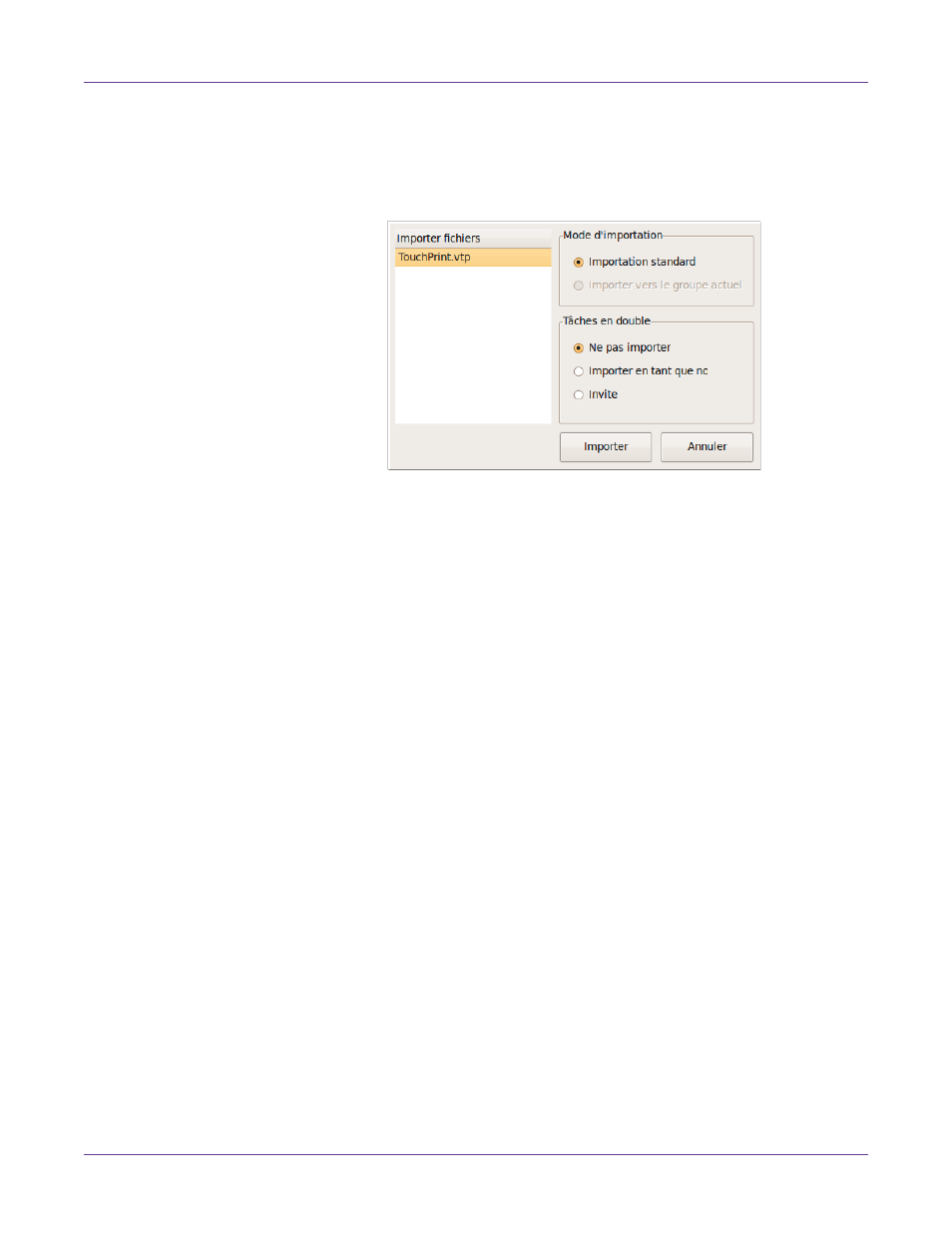
Conception et impression d'étiquettes
56
Vivo! Touch Guide d’utilisation
sur la liste des groupes. Vous remarquerez que les groupes ne peuvent pas
contenir de sous-groupes.
4
Sélectionnez
Importer
. La fenêtre de sélection de lecteur s’ouvre. Sélectionnez le
lecteur USB, puis cliquez sur
OK
. La fenêtre des options d'importation s'ouvre.
5
Si le répertoire contient plusieurs fichiers « .vtp », sélectionnez le fichier à
importer. Vous remarquerez que seuls les fichiers situés dans le répertoire
principal de la clé USB s'affichent.
6
Sélectionnez un mode d'importation.
•
Importation standard - Les tâches et les groupes sont importées aux
emplacements exacts depuis lesquels elles ont été exportées.
En fonction de leurs groupes d'exportation, les tâches seront importées sur les
mêmes groupes sur l'imprimante. Si un groupe n'existe pas sur l'imprimante,
il sera créé.
•
Importer vers le groupe actuel - Toutes les tâches, quelles que soient leurs
groupes d'exportation, seront importées vers le groupe actuellement
sélectionné sur l'imprimante. Cette option est disponible uniquement si vous
affichez le contenu d'un groupe sur l'imprimante.
7
Sélectionnez la manière dont les tâches en double seront gérées.
•
Ne pas importer - Les tâches dotées du même nom et du même groupe ne
seront pas importées.
•
Importer en tant que nouvelle tâche - Les tâches dotées du même nom et du
même groupe seront importées, mais la tâche importée sera renommée avec
un suffixe numérique.
•
Invite - Si une tâche dotée du même nom et du même groupe est trouvée, une
invite s'affichera pour proposer à l'utilisateur d'importer ou d'ignorer la tâche.
Si vous choisissez d'importer une tâche en double, elle sera importée, mais sera
renommée avec un suffixe numérique.
8
Sélectionnez
Importer
. Le processus d'importation démarre et une barre de
progression apparaît.